Modifica di una storia di dati generata in Amazon QuickSight
Dopo aver creato e conservato una storia di dati, puoi modificarne il contenuto per adattarlo meglio alle tue esigenze. Puoi formattare il testo della storia di dati, aggiungere immagini, modificare elementi visivi e aggiungere nuovi blocchi.
Le storie sono costituite da diversi blocchi che fungono da container per testo, elementi visivi e immagini da includere nella storia di dati. Ogni blocco può essere formattato indipendentemente dagli altri blocchi della storia di dati, in modo simile alle sezioni di un report impaginato.
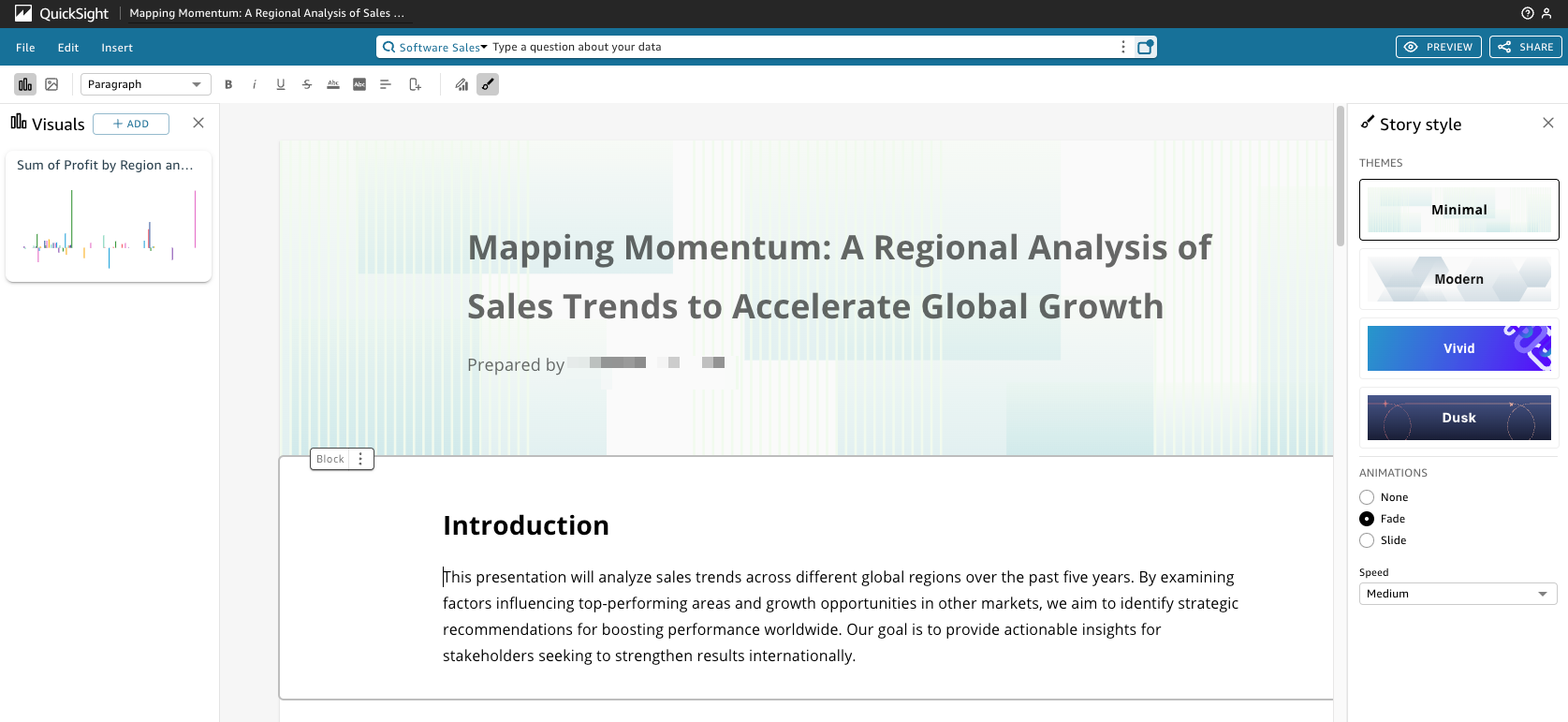
Per formattare il testo di una storia di dati, utilizza la barra degli strumenti nella parte superiore della pagina. La barra degli strumenti offre le impostazioni dei caratteri in modo da poter personalizzare il tipo di carattere, lo stile, il colore, la dimensione, la spaziatura, l'evidenziazione del testo e l'allineamento. Per aggiungere colonne a un blocco di una storia di dati, puoi anche usare la barra degli strumenti.

Utilizza una delle seguenti opzioni per aggiungere un'elemento visivo a una storia di dati.
-
Usa il riquadro Elementi visivi per trascinare un elemento visivo in una storia di dati. Nel riquadro Elementi visivi sono riportati solo gli elementi visivi che hai scelto quando hai generato la storia di dati.
Puoi anche scegliere l'icona Aggiungi (+) nel riquadro Elementi visivi per aggiungere nuovi elementi visivi che possono essere trascinati e rilasciati nella storia di dati. Ogni storia di dati può contenere un massimo di 20 elementi visivi.
-
Scegli il blocco della storia di dati a cui desideri aggiungere un'immagine. Quando appare un cursore, inserisci una barra (
"/") per inserire un'immagine o un elemento visivo in quel blocco della storia di dati.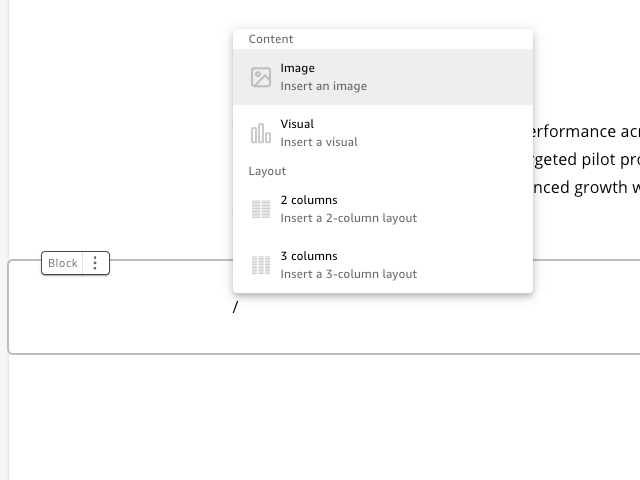
Per modificare un elemento visivo in una storia di dati, scegli l'elemento visivo desiderato, quindi scegli l'icona Proprietà. Nel riquadro delle proprietà visualizzato, potrai eseguire le seguenti operazioni:
-
Modificare, nascondere o mostrare il titolo dell'elemento visivo. Per impostazione predefinita, viene visualizzato il titolo dell'elemento visivo.
-
Modificare, nascondere o mostrare il sottotitolo dell'elemento visivo. Per impostazione predefinita, il sottotitolo dell'elemento visivo è nascosto.
-
Nascondere o mostrare le etichette dei dati. Per impostazione predefinita, le etichette dei dati sono nascoste.
-
Nascondere, mostrare o modificare la posizione della legenda. Per impostazione predefinita, la legenda è nascosta.
Per aggiungere un nuovo blocco a una storia di dati, scegli l'icona più (+) nella parte inferiore di qualsiasi blocco esistente. Quindi scegli l'opzione di layout che desideri. Puoi anche spostare, duplicare o eliminare un blocco dall'icona Opzioni di blocco (tre puntini) nella parte superiore di ogni blocco.
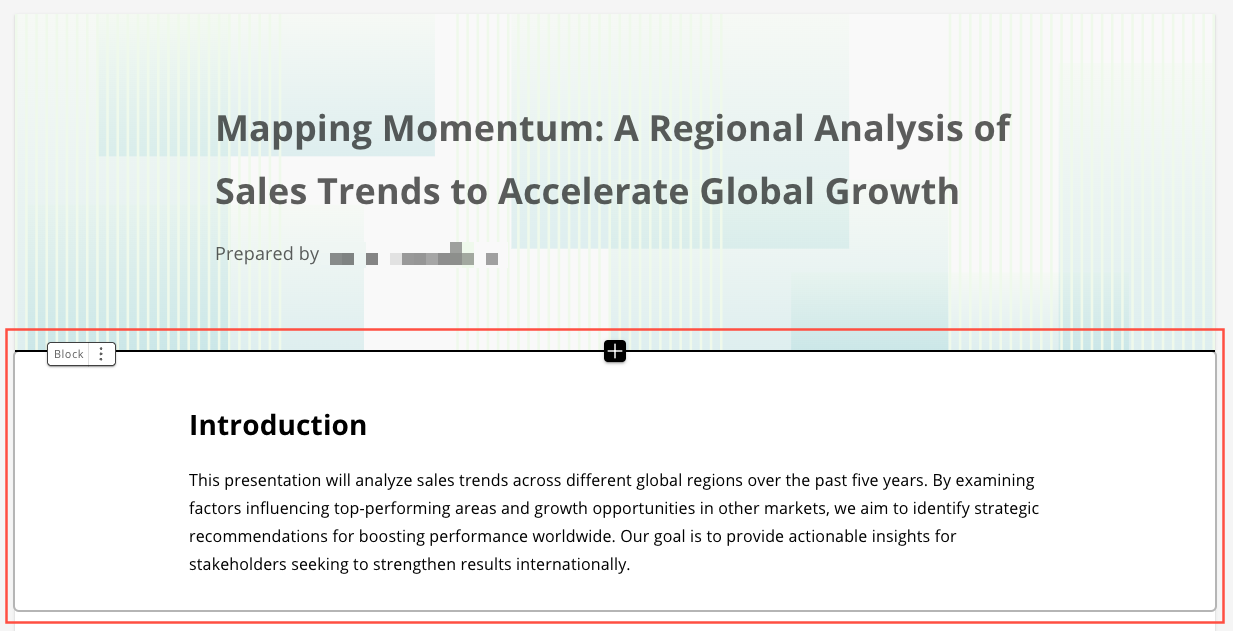
Per modificare il layout degli elementi in un blocco, puoi trascinare gli elementi dove desideri con l'icona a sei punti accanto a ciascun elemento.